Cum să utilizați un televizor ca monitor de computer
Ce să știi
- Asigurați-vă că aveți cablul corect. Pe care îl utilizați va depinde de televizor și computer; majoritatea folosesc HDMI.
- Ajustați rezoluția accesând Informații avansate de afișare > Proprietățile adaptorului de afișare pentru Display X > Listați toate > Selectați rezoluția televizorului dvs > Bine.
Acest articol abordează cum să utilizați televizorul ca monitor cu un computer Windows. De asemenea, evidențiază avantajele și dezavantajele acestui lucru.
Cum să îți transformi televizorul într-un monitor
Presupunând că aveți cablul potrivit și că știți că televizorul și computerul dvs. acceptă rezoluția(le) celuilalt, atunci tot ce trebuie să faceți este să le conectați unul la altul și să le porniți pe amândouă. Asigurați-vă că televizorul este setat la conectorul de afișare corect, în funcție de cel pe care l-ați folosit pentru a-l conecta la computer și ar trebui să vedeți ecranul de conectare să apară în câteva secunde.
Dacă simțiți că rezoluția nu este exact ceea ce vă așteptați să fie sau dacă pare neclară, atunci poate fi necesar să o setați manual pe cea corectă. Pentru a face acest lucru, urmați acești pași:
Caută Informații avansate de afișare în bara de căutare Windows și selectați rezultatul corespunzător.
Dacă aveți mai multe ecrane conectate, utilizați meniul derulant pentru a vă selecta televizorul.
-
Selectați Proprietățile adaptorului de afișare pentru Display X (exemplul nostru spune Display 1).
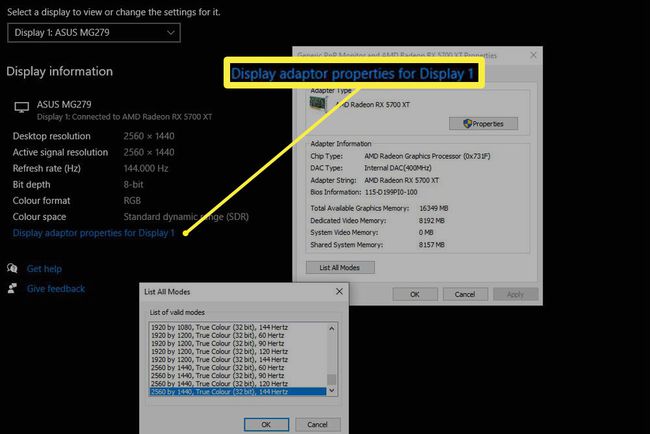
Selectați Listați toate modurile.
Utilizați lista pentru a găsi rezoluția nativă a televizorului dvs., selectați-o, apoi selectați Bine.
Ce trebuie să faceți înainte de a vă transforma televizorul într-un monitor
În primul rând, asigurați-vă că aveți cablul potrivit. Cele mai multe televizoare moderne folosesc Conexiuni HDMI, dar uitați-vă la intrările particulare ale televizorului dvs. pentru a confirma pe cea pe care o folosește.
Apoi, comparați cu opțiunile de ieșire video ale computerului dvs. Cel mai modern plăci grafice a sustine HDMI și DisplayPort, dar cele mai vechi pot oferi doar DVI-D sau chiar VGA.
Dacă există o nepotrivire între computer și televizor, nu ești complet ghinionist. Puteți utiliza oricând un convertor sau un adaptor pentru a transforma un conector în celălalt. Acest lucru poate afecta calitatea imaginii și nu veți putea transforma un cablu VGA în HDMI dacă vă conectați la un televizor 4K (deoarece VGA nu acceptă un rezoluție atât de mare), dar atâta timp cât computerul și televizorul dvs. nu sunt prea diferite ca vârstă unul de celălalt, ar trebui să puteți găsi o soluție care lucrări.
Pe lângă obținerea rezoluției corecte pentru cablu, GPU-ul computerului dvs. va trebui să accepte rezoluția televizorului. Pentru a afla ce GPU ai, tastați Manager de dispozitiv în caseta de căutare Windows și selectați Manager de dispozitiv opțiune. Atunci caută Adaptoare de afișare și selectați săgeata de lângă ea.
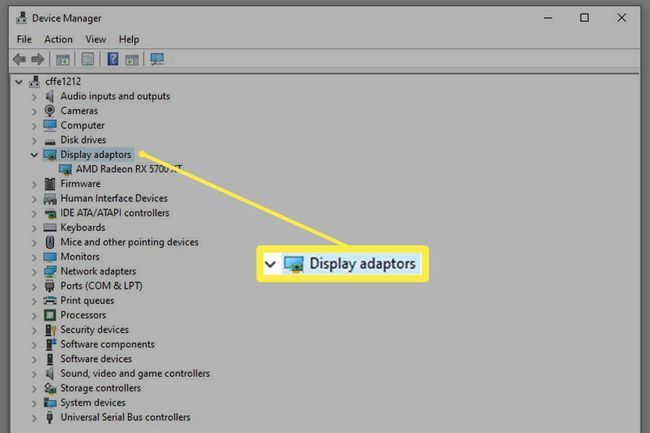
GPU-ul dvs. ar trebui să fie listat acolo, dar dacă este ambiguu, faceți clic dreapta (sau țineți apăsat) pe rezultat și selectați Proprietăți. Apoi verificați Detalii fila pentru mai multe informații.
Efectuați a Googlecăutare pentru ca GPU-ul dvs. să afle ce rezoluții acceptă și să o compare cu rezoluția nativă a televizorului pentru a vă asigura că sunt compatibile.
De ce s-ar putea să nu doriți să utilizați un televizor ca monitor
Există motive pentru care majoritatea oamenilor folosesc monitoarele ca monitoare și televizoarele și televizoarele și de ce sunt vândute ca atare: pentru că sunt proiectate având în vedere conținut și distanțe de vizionare diferite.
Puteți vedea pixelii
Televizoarele sunt de obicei mai mari decât monitorul omologilor lor la aceeași rezoluție, deoarece se așteaptă să stați la o distanță de șase picioare sau mai mult de ecran. Cu excepția cazului în care vorbești despre ecrane 4K mai mici sau despre unele dintre televizoarele 8K de nouă generație, atunci stai la obișnuitul distanța de monitorizare de doi până la trei picioare, înseamnă că este mult mai probabil să fiți afectat de ușa ecranului efect — ceva Utilizatorii VR sunt prea familiarizați.
Dacă stai la o distanță normală de televizor, aceasta nu este o problemă.
Timp de răspuns, rata de reîmprospătare și întârziere de intrare
Dacă intenționați să utilizați computerul conectat la televizor pentru jocuri, atunci există un alt factor de luat în considerare dincolo de rezoluție: viteza acestuia. Majoritatea televizoarelor nu sunt proiectate pentru jocuri de mare viteză, așa că pot accepta doar a rată de reîmprospătare de 60 Hz sau chiar 30 Hz (dacă este limitat de standardele mai vechi ale conectorilor). Acest lucru poate duce la o experiență de joc substandard – mai ales dacă sunteți obișnuit să jucați la rate de reîmprospătare și cadre mai mari pe un monitor de jocuri.
Televizoarele care nu sunt proiectate pentru jocuri tind să aibă, de asemenea, timpi de răspuns destul de lenți - timpul necesar pentru ca un pixel să își schimbe culoarea. Orice depășește 5 ms poate duce la imagini fantomă, ceea ce duce la o experiență vizuală mai proastă.
Ratele mari de reîmprospătare și timpii de răspuns pot duce, împreună, la un întârziere mare de intrare: acesta este timpul necesar pentru ca intrarea dvs. să se înregistreze pe ecran. Acest lucru poate fi problematic în jocurile cu ritm ridicat și cu adevărat inhibitor în cele competitive. Dacă intenționați să jucați jocuri multiplayer față în față, un întârziere scăzut de intrare poate face o diferență reală și poate însemna să evitați utilizarea televizoarelor mai vechi ca monitoare.
Televizoarele mai noi includ destul de des un „mod de joc”, cu toate acestea, ceea ce poate atenua aceste probleme sau poate avea rate de reîmprospătare ridicate și timpi de răspuns mici ca parte a specificațiilor lor pentru a sprijini mai bine jucătorii. Verificați manualul pentru a afla de ce este capabil televizorul dvs. și cum ar putea avea impact asupra jocurilor.
Comprimarea culorii
În funcție de televizor și de conectorul pe care îl utilizați pentru a-l conecta la computer, există și șansa ca acesta să folosească o anumită formă de compresie a culorilor pentru a economisi lățime de bandă și procesare. Acolo unde, în circumstanțe ideale, televizorul dvs. va utiliza subeșantionarea culorilor 4:4:4, compresia care duce la un 4:2:2 sau chiar 4:2:0 poate face ca imaginea să arate considerabil mai rău.
Verificați dacă televizorul dvs. poate oferi 4:4:4 la rezoluția dorită înainte de a decide dacă este televizorul potrivit pentru computerul dvs.
